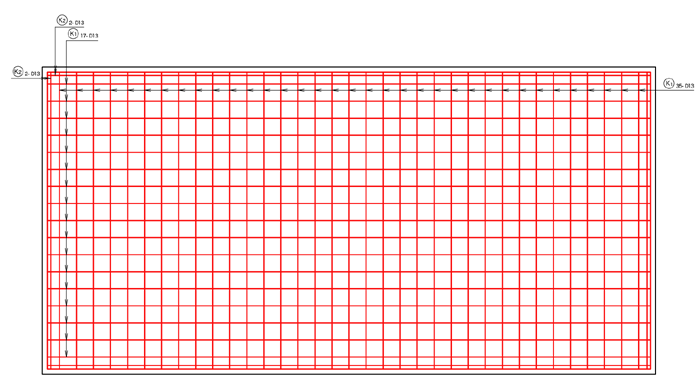チュートリアル-配筋図とバルーンの描き方
ここでは下図のような図形の描画方法について解説します。
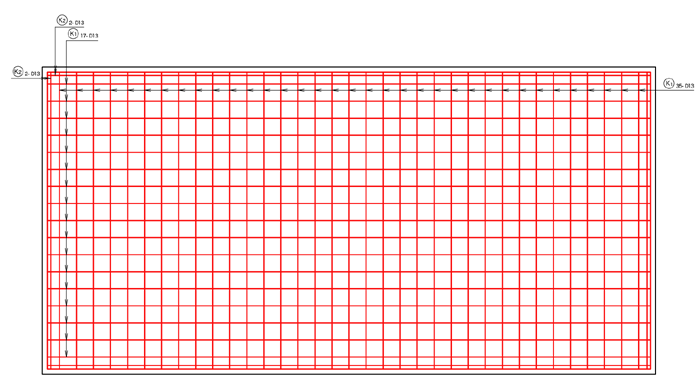
- 構造物の外形の描画
「対角四角形コマンド」で単純な構造物を作図します。

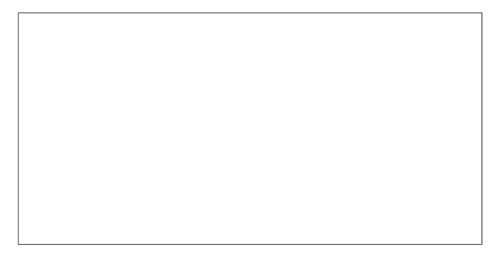
- 線幅と色の指定
ツールバーの下図の部分を変更して鉄筋用の線に設定します。色は「赤」線幅は「0.7mm」を指定しています。

- 展開鉄筋-横方向
「展開鉄筋コマンド」を使用して横方向の鉄筋を作図します。四角形の構造物の線を「右左上下」の順(下図①②③④順)に指定します。
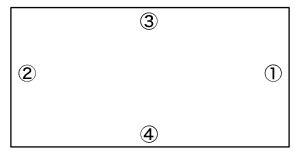
- 展開鉄筋-ダイアログの入力
構造物の指定をすると下図のようなダイアログが表示されるので、必要事項を入力します。
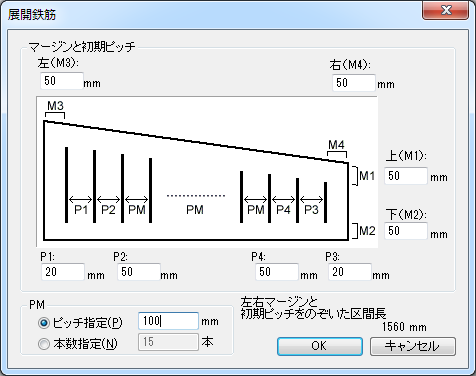
「OK」をクリックすると下図のように表示されます。
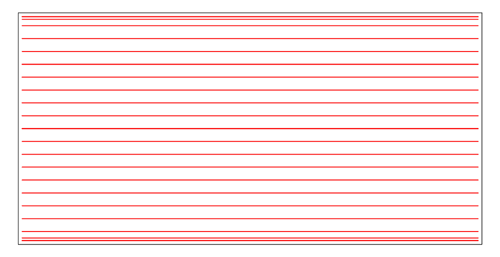
- 展開鉄筋-縦方向
「展開鉄筋コマンド」を使用して横方向の鉄筋と同じ要領で縦方向の鉄筋を作図します。縦方向の場合は、外形の構造物の指定の順番は「上下右左」(下図①②③④順)の順で指定します。
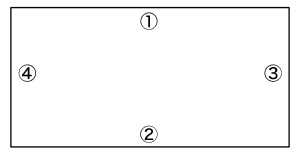
「必要事項を入力すると下図のように作図されます。
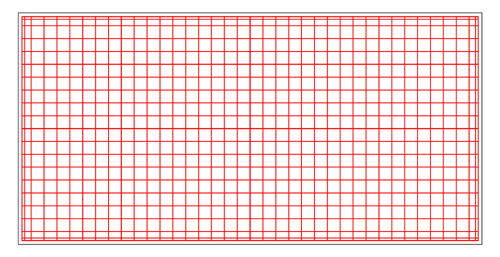
- 鉄筋バルーンの指定の仕方
「鉄筋バルーンコマンド」を利用して、バルーンを作図します。まずバルーンを描きたい鉄筋を選択します(下図水色部分)。次に①点と②点をクリックします。①と②の間の直線が鉄筋と交差するように指定します。
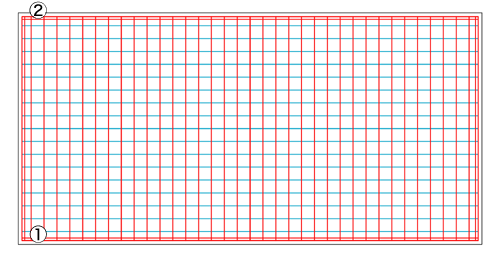
- 鉄筋バルーンの設定
鉄筋を選択すると、ダイアログが表示されるので鉄筋の情報を入力します。
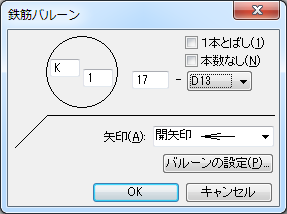
「OK」を押すとバルーンが作図されます。
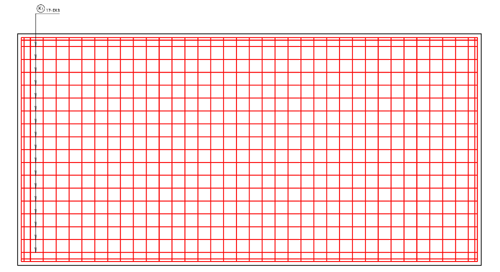
- 他のバルーンの作成
「7」と同様に他のバルーンを作成します。